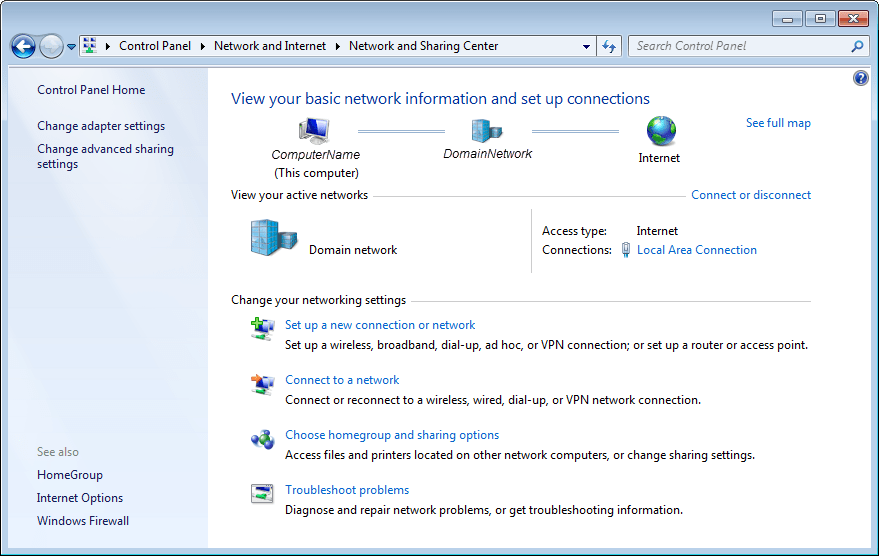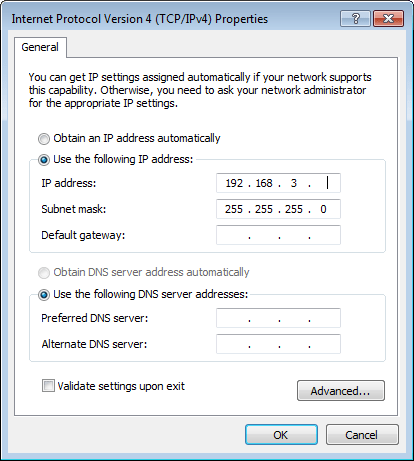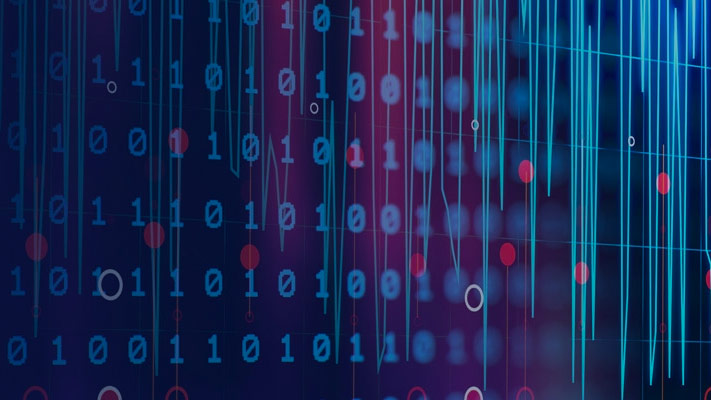手动主机无线电硬件设置
中实现的特性USRP™嵌入式系列无线电通信工具箱™支持包金宝app时,必须配置主机及无线电硬件,以确保通讯正常。支持包安装完成后,请金宝app按照以下步骤手动安装硬件。
步骤1。完整硬件清单
使用此列表确认您拥有完成硬件设置所需的所有硬件和附件。
1.千兆以太网连接
这种连接通常被称为网络连接。您可以使用带有千兆以太网电缆的集成网络接口卡(NIC)或USB 3.0千兆以太网适配器加密狗。这种连接对于从主机向无线电硬件传输数据(如编程文件)是必要的。它也是向无线电硬件发送和接收信号所必需的。
请注意
以太网连接是唯一支持的连接无线电硬件和主机的方法。金宝app
要在没有无线连接的情况下同时访问Internet,主机必须有两个以太网连接。
2.SD卡读卡器和可写SD卡
如果主机没有内置SD卡读卡器,请使用外接USB SD卡读卡器。USRP E310和USRP E312无线电硬件需要microSD卡。
3.金宝app支持的无线电硬件
有关支持的无线电硬件的列表,金宝app请参见硬件支持金宝app.请不要连接或打开设备,直到在后面的步骤中提示您。
4.以太网电缆
你需要这条电缆把无线电硬件和主机连接起来。
5.天线或回环电缆
你需要天线来在空中发射和接收信号。
步骤2。中设置支持包金宝appMATLAB
使用MATLAB中的支持包金宝app®,您必须为您的无线电硬件创建一个无线电对象。在下面的例子中,dev无线电对象是接口吗E3xx嵌入式系列无线电硬件.
Dev = sdrdev(“E3xx”);
sdrdev还为无线电硬件设置特定于体系结构的环境变量。这些变量可以实现MATLAB或Simulink之间的通信金宝app®还有无线电硬件。
有关创建无线电对象的详细信息,请参见sdrdev.
步骤3。配置主机
要将无线电硬件连接到主机,必须在主机上为其配置可用的网络连接。按照针对特定操作系统概述的步骤操作。
步骤4。写固件
您需要一个SD存储卡,该存储卡已配置此支持包的固件。金宝app该固件包括使用无线电硬件作为I/O外设所必需的嵌入式软件和FPGA编程文件。如果您已经配置了带有此映像的SD卡,请跳过此步骤。
在主机上的存储卡读卡器中插入4gb或更大的SD存储卡。确保SD卡只有一个带有FAT16或FAT32文件系统的分区。
请注意
如果microSD卡使用可锁定的SD卡适配器,则必须先解锁。

在MATLAB命令提示符下,输入以下命令:
downloadImage (dev,‘BoardName’,‘E3xx’,……SDCardLocation, SDCardDrive)
dev属性创建的无线电对象sdrdev函数步骤2。在MATLAB金宝app中设置支持包.SDCardDrive—主机上SD卡驱动器的名称,以字符向量的形式指定。例如,“/媒体/ F8FF-1F5F”或的:“
例如:
Dev = sdrdev(“E3xx”);downloadImage (dev,“BoardName”,“E3xx”,...“SDCardLocation”,的:“)
第5步。连接无线电硬件
连接USRPE310或USRPE312无线电硬件

从主机上取出microSD存储卡,并将其插入无线电硬件中。
将以太网线连接到无线电硬件。将以太网电缆的另一端连接到前面选择的网络连接。
将电源线连接到无线电硬件。
连接天线或回环线缆。
打开单板电源。
等待,直到您看到TRX-B LED闪烁,这表明无线电硬件准备就绪。

如果1分钟后指示灯仍不亮,请确认SD卡配置正确。
当指示灯按提示亮起时,执行下一步。
步骤6。验证无线电硬件设置
在验证设置之前,必须正确启动无线电硬件。按照上一步所示,等待无线电硬件准备就绪。
检查主机无线电通信testConnection函数。当调用testConnection,使用中创建的radio对象步骤2。在MATLAB金宝app中设置支持包中配置的主机IP地址步骤3。配置主机.
testConnection (dev,“192.168.3.1”);
成功的连接
如果函数显示所有测试通过,则主机与无线电硬件通信成功。
继续使用下列选项之一。
要使用硬件-软件协同设计工作流,必须安装和配置第三方工具和其他支持包。金宝app看到硬件-软件协同设计的安装.
要了解无线电I/O功能,请参见安装后要做什么.
成功连接
如果函数返回超时或其他错误,则主机没有与无线电硬件通信。
例如:
警告:硬件没有响应。阅读有关如何诊断连接问题的文档。—确保主机与硬件通过GigE实现物理连接。—确认主机网卡配置正确。—检查硬件设备的IPAddress配置是否正确。
回到第5步。连接无线电硬件.在致电信息功能,确保无线电硬件已正确连接到主机。如果你还有问题,检查一下常见问题及修复.